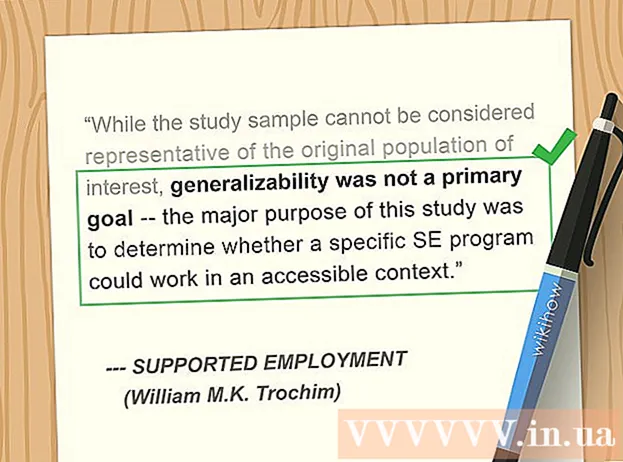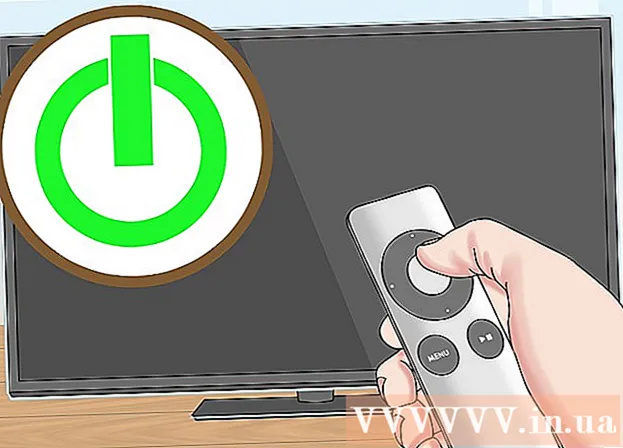Sisältö
Tässä artikkelissa kuvatun menetelmän käyttäminen edellyttää, että tietokoneessasi on asennettuna Java -kehitysympäristö, kuten Oracle Java, OpenJDK tai IBM Java. Jos ei, lue tämä artikkeli tai kirjoita (päätelaitteeseen) komento sudo apt-get install openjdk-7-jdk
Jos tietokoneellesi on asennettu Java, luo uusi ympäristö, jotta voit kirjoittaa ensimmäisen Java -ohjelman myöhemmin. Jotkut käyttäjät käyttävät ohjelmien kirjoittamiseen IDE: tä, kuten Eclipse IDE tai NetBeans IDE. Tämä lähestymistapa yksinkertaistaa ohjelmointia, kun käytetään monia Java -luokan tiedostoja.
Tässä artikkelissa kuvataan Java -ohjelmointia ilman IDE: tä, mutta käyttämällä Java JDK: ta, hakemistoa, Java -tekstitiedostoa ja tekstieditoria.
Askeleet
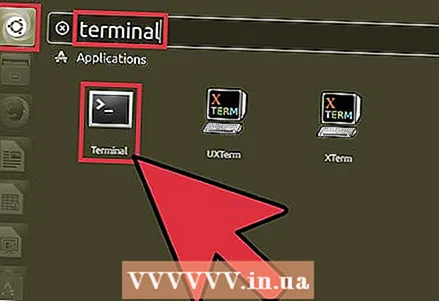 1 Avaa pääte, kun Java on asennettu.
1 Avaa pääte, kun Java on asennettu. 2 Luo kansio Java -ohjelmille. Avaa pääte ja luo kansio. Tätä varten:
2 Luo kansio Java -ohjelmille. Avaa pääte ja luo kansio. Tätä varten: 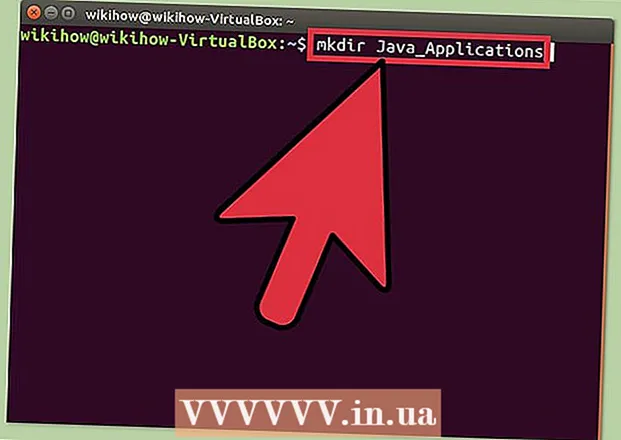 3 Kirjoita komento mkdir Java_Applications
3 Kirjoita komento mkdir Java_Applications- Kansio "Java_Applications" luodaan.
 4 Siirry Java_Applications -kansioon. Kirjoita (tai kopioi ja liitä) komento cd Java_Applications
4 Siirry Java_Applications -kansioon. Kirjoita (tai kopioi ja liitä) komento cd Java_Applications- Sinut ohjataan luotuun kansioon "Java_Applications".
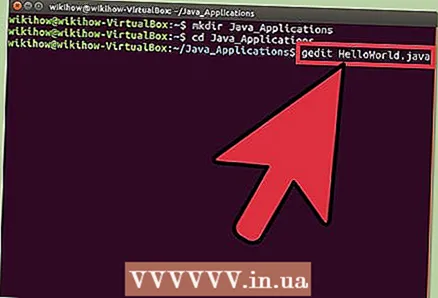 5 Luo Java -tiedosto tekstieditorissa, kuten nano tai gedit. Kirjoitetaan esimerkiksi yksinkertainen Hello World -ohjelma. Tekstieditorissa sinun on syötettävä useita ohjelmakoodirivejä.
5 Luo Java -tiedosto tekstieditorissa, kuten nano tai gedit. Kirjoitetaan esimerkiksi yksinkertainen Hello World -ohjelma. Tekstieditorissa sinun on syötettävä useita ohjelmakoodirivejä. - Kirjoita nano- tai gedit -komentoon seuraava komento:
- nano HelloWorld.java tai gedit HelloWorld.java
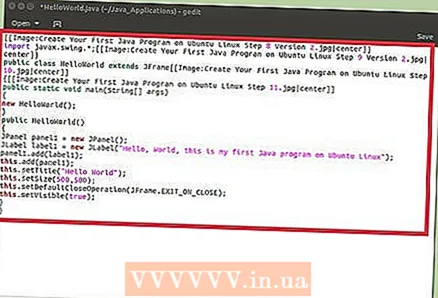 6 Kirjoita nyt seuraavat koodirivit.
6 Kirjoita nyt seuraavat koodirivit.tuo javax.swing. *; public class HelloWorld laajentaa JFrame {public static void main (String [] args) {new HelloWorld (); } public HelloWorld () {JPanel panel1 = new JPanel (); JLabel label1 = new JLabel ("Hei maailma; tämä on ensimmäinen Java -ohjelmani Ubuntu Linuxissa"); panel1.add (label1); this.add (paneeli1); this.setTitle ("Hei maailma"); this.setSize (500500); this.setDefaultCloseOperation (JFrame.EXIT_ON_CLOSE); this.setVisible (true); }}
- 7 Tallenna tiedosto nimellä HelloWorld.java
- 8 Käännä HelloWorld.java -tiedosto Java -luokkatiedostoksi. Voit tehdä tämän antamalla seuraavan komennon.
- javac HelloWorld.java
- (tiedostoa ei käännetä, jos tietokoneessa ei ole javacia; lue tässä tapauksessa johdannon tiedot tai kirjoita (päätelaitteeseen) komento sudo apt-get install openjdk-7-jdk)
- 9 Suorita luotu ohjelma. Voit tehdä tämän antamalla seuraavan komennon.
- java HelloWorld